Способ установки через консоль
Нажмите Ctrl+Alt+T и наберите в консоль:
sudo apt-get install qt4-default libqtwebkit4
Система попросит ввести пароль администратора, если тот был установлен.
Java6 или выше
Способ установки Java для Ubuntu :
Откройте консоль Ctrl+Alt+T;
Если у вас установлен Java Open JDK — Удалите, командой:
sudo apt-get remove openjdk*
Добавьте репозиторий «ppa:webupd8team/java». Либо через консоль, либо в «Программы и обновления»:
sudo add-apt-repository ppa:webupd8team/java
sudo apt-get update
Установите нужную версию Java (Для выбора другой версии, поменяйте слово «java7» на «java6» или «java8»):
sudo apt-get install oracle-java7-installer
Если вы установили сразу несколько версий java, то для выбора java по умолчанию пропишите следующую команду(Для выбора другой версии, поменяйте слово «java7» на «java6» или «java8»):
Як запустити Minecraft на Linux (Tlauncher на Ubuntu 2022)
sudo update-java-alternatives -s java-7-oracle
Источник: forum.minecraft-galaxy.ru
Установка Minecraft в Linux Ubuntu
Minecraft — компьютерная игра в жанре песочницы с элементами выживания и открытым миром, разработана шведским программистом Маркусом Перссоном.
По стилю мир игры полностью состоит из блоков (ландшафт, предметы, мобы, игрок), и для текстурирования используются текстуры с низким разрешением (16×16 текселей).
В настоящее время Minecraft имеет четыре режима игры: Творческий , Хардкор, Выживание и приключение.
Для Minecraft создано множество различных модифицирующих дополнений, которые добавляют в игру новые блоки, предметы, элементы декора, монстров, биомы, оружие и многое другое. Для того чтобы моды начали взаимодействовать с Minecraft, необходимо установить Minecraft Forge, или другой загрузчик модов, на определённую версию.
Помимо одиночной игры, доступна сетевая игра, игра по локальной сети.
В Linux Ubuntu доступен неофициальный инсталлятор при помощи которого можно установить игру. Так же инсталлятор одновременно установит OpenJDK 7 (окружение Java) и значок игры который можно найти в меню Dash.
Для установки игры в терминале выполните следующие команды:
sudo add-apt-repository ppa:minecraft-installer-peeps/minecraft-installer
sudo apt-get update
sudo apt-get install minecraft-installer
Minecraft платная игра, после регистрации Вам будет доступна demo версия игры, если у Вас уже есть аккаунт Minecraft, то осуществите вход в игру со своего аккаунта.
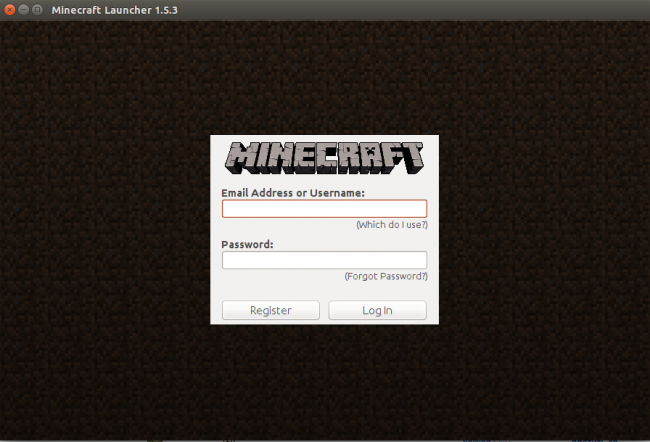
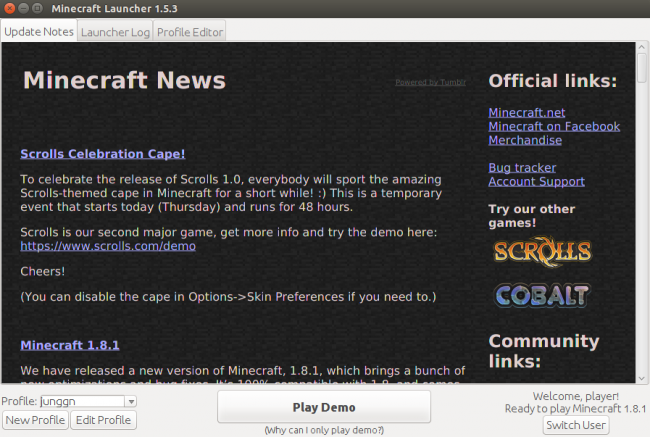
Как установить Minecraft на Linux в 2019 ?
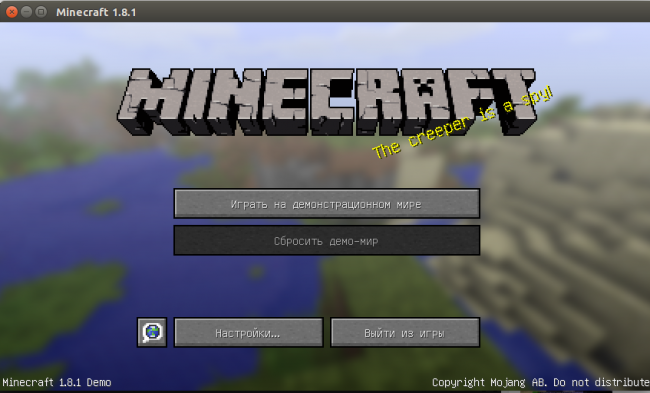
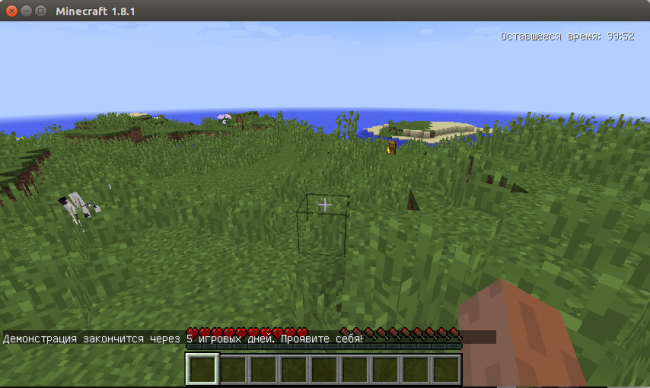
Так же любителям игры Minecraft советую обратить внимание на бесплатный клон игры Minetest.
Источник: ubuntu-desktop.ru
Установка майнкрафт на убунту
Этап 1. Сначала нам нужно открыть Терминал, чтобы установить Java. Если он у вас уже установлен, то пропускайте этот этап. Если же нет, то следуйте инструкциям. Введите в Терминале данные команды:
sudo add-apt-repository «deb http://archive.canonical.com/ oneiric partner»
sudo apt-get update
sudo apt-get install sun-java6-jre sun-java6-bin sun-java6-jdk sun-java6-plugin sun-java6-fonts
ВНИМАНИЕ. Если версия Ubuntu у вас не 11.10, то вводите вместо oneiric первое слово кодового имени вашей версии.
Этап 2. Теперь нужно скачать Minecraft, и распаковать .minecraft в Домашнюю папку.
Чтобы это исправить, жмём ПКМ по ланчеру и выбираем Свойства. Переходим в вкладку Права и ставим галочку на Разрешить исполнение файла как программы. Закрываем и снова пытаемся открыть файл. На этот раз все нормально, и мы вводим свой логин и пароль с офф.сайта. Если вы не покупали игру, то жамкаем Play offline и гамаем!
Если у вас вылазит ошибка с нехваткой памяти, то запускаем игру не как обычно, а через терминал так: java -Xmx1024M -Xms512M -cp Minecraft.jar net.minecraft.LauncherFrame. Но прежде в терминале нам нужно перейти в каталог с ланчером. Если вы не умеете переходить по каталогам в Терминале, то установите Midnight Commander(как это сделать я пожалуй не буду объяснять).
К слову: Майн на Линуксе идёт быстрее, чем на Виндовсе примерно в 5 раз, и не тормозит даже при включённом браузере!
Ещё к слову: Если вы хотите, то я ещё и объясню как ставить моды на Minecraft на Linux’е!
Источник: survival-minecraft.ru